Уграђена апликација за фотографије у оперативном систему Виндовс 10 није само још један прегледач слика. Не само да вам може помоћи да уређујете слике, већ и да уређујете видео записе.
Најновија верзија апликације Пхотос омогућава вам да лако додајете 3Д ефекте сликама. Укратко, сада можете додати цоол 3Д ефекте својим фотографијама без инсталирања софтвера треће стране.

Апликација Пхотос сада нуди широк спектар 3Д ефеката. Заправо, постоји преко 100 цоол 3Д ефеката.
Користите апликацију Фотографије да бисте додали 3Д ефекте сликама у оперативном систему Виндовс 10
У овом водичу ћемо видети како да додате 3Д ефекте сликама у оперативном систему Виндовс 10 помоћу уграђене апликације Пхото.
Корак 1: Отворите датотеку слике коју желите додати 3Д ефектима за апликацију Фотографије.
Корак 2: Када се слика отвори у апликацији Фотографије, кликните на Уреди и креирај опцију на траци са алаткама, а затим кликните на дугме Додај 3Д ефекте у падајућем менију. Ако опција Додај 3Д ефекте не буде приказана у менију, вероватно је зато што покрећете стару верзију апликације Фотографије и Виндовс 10 гради. Надоградите Виндовс 10 на најновију верзију да бисте добили функцију.
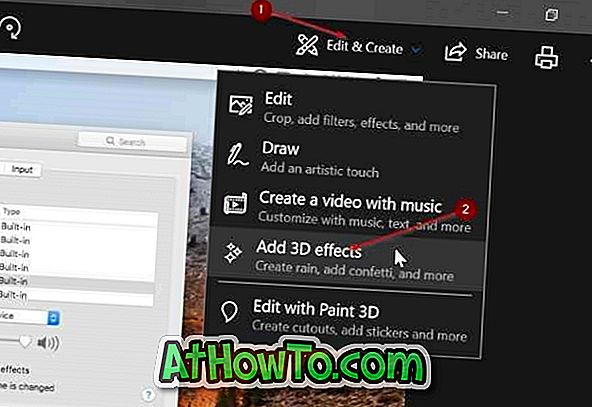
Корак 3: Кликом на опцију Додај 3Д ефекте отвара се едитор 3Д ефеката који се налази у апликацији Фотографије.
Са десне стране, испод картице Ефекти, можете видети доступне 3Д ефекте, поље за претрагу које можете користити за брзо проналажење 3Д ефеката.

Картица Уређивање приказује све примењене 3Д ефекте. Можете видети примењене 3Д ефекте и уклонити их ако то желите. Картица 3Д библиотека вам омогућава да прегледате и преузмете више 3Д ефеката (постоје стотине цоол 3Д ефеката). Можда ћете морати да се пријавите са Мицрософт налогом за то.
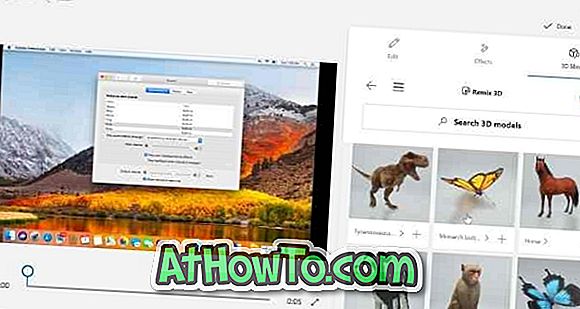
Ако вам се не допада било који од 3Д ефеката који се нуде под картицом Еффецтс, можете пронаћи преко 100 одличних 3Д ефеката под 3Д библиотеком.
Корак 4: Да бисте додали 3Д ефекат, кликните на њега, одаберите “почетак ефекта” и “крај ефекта” на слици уз помоћ клизача. Такође можете подесити висину и ширину 3Д ефекта. 3Д ефекат можете применити или на део слике или на целу површину слике. Ротирајте 3Д ефекат користећи задате контроле.

Са подразумеваним подешавањима, сви 3Д ефекти додају сопствени позадински звук. Ако желите, можете смањити јачину звука или је утишати.

Имајте на уму да можете додати више 3Д ефеката слици.
Као што можете видјети на слици, неки 3Д ефекти нуде више од једне врсте анимација.
Корак 5: Као што је речено раније, не можете сачувати датотеку са 3Д ефектима у ЈПЕГ, ПНГ или било којим другим форматима слика. Морате га сачувати само у МП4 формату.
Да бисте сачували свој рад, кликните на дугме Готово . Изаберите локацију за чување нове датотеке, унесите име за њу и кликните на дугме Сачувај да бисте је сачували са МП4 екстензијом.
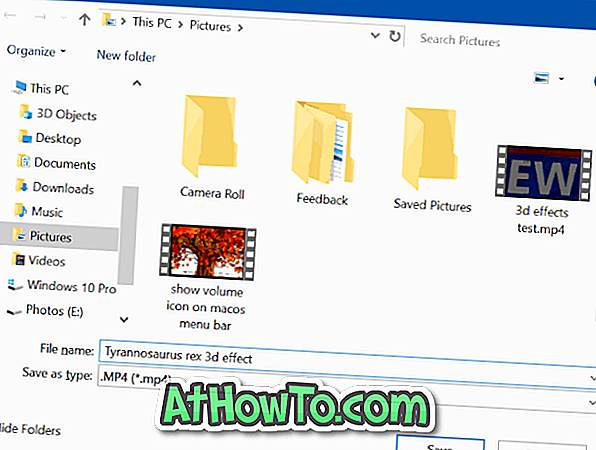
Имајте на уму да апликација Пхотос може да траје неколико минута да сачува вашу креацију.
Након што сачувате датотеку, апликација Пхотос ће аутоматски отворити вашу креацију.














